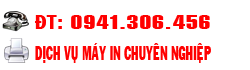Làm thế nào để Thiết lập máy in của bạn để tiết kiệm mực in và giấy
Đăng vào lúc : 29-06-2015
Làm thế nào để Thiết lập máy in của bạn để tiết kiệm mực in và giấy
Bất cứ điều gì khác mà bạn có thể làm với máy tính của bạn, nó có khả năng bạn in ra ở rất ít nhất là thư lẻ, tài liệu hoặc bức ảnh.Giấy tờ và các loại mực có thể tốn kém, do đó một cách khôn ngoan in không phải là chỉ là vấn đề lựa chọn máy in phù hợp với công việc, bạn cũng cần phải đảm bảo nó được thiết lập đúng.
Để bắt đầu, máy in sẽ chắc chắn bao gồm các tùy chọn để bảo tồn lượng mực nó sử dụng - một cách rõ ràng để tiết kiệm tiền.Thậm chí một máy in khiêm tốn tia laser cũ có thể sẽ có các cài đặt cho mật độ mực hoặc chất lượng đầu ra.
Bạn cũng có thể tiết kiệm một số tiền trên mực. Bơm lại hộp mực thải là một lựa chọn hiệu quả chi phí và không phải là khó sử dụng như bạn nghĩ.Tái chế là một tùy chọn.
Nếu bạn thực sự quan tâm để cắt giảm chi phí, xem xét in trên giấy tái chế.Lựa chọn thân thiện với môi này phù hợp cho hầu hết nhu cầu điện toán và, như với các cổ phiếu giấy khác, bạn có thể in nhiều hơn một trang văn bản trên một tờ đơn hoặc in cho cả hai bên (gọi là in hai mặt).Nếu bạn cần phải sử dụng giấy tờ đặc biệt, chẳng hạn như khi in hình ảnh, tìm thấy một sự thỏa hiệp giữa kinh tế, sinh thái thân thiện và chất lượng cổ phiếu.
Chia sẻ tài liệu với những người khác không luôn luôn đòi hỏi phải in ra một bản sao cứng.Phương pháp đơn giản là sử dụng thư điện tử, cho phép người nhận có mở tài liệu trước mặt họ trong một vài giây.
Nhưng trước khi bạn bắt đầu bắn ra các tài liệu qua email, chuyển đổi chúng sang PDF.Với phần mềm đọc miễn phí được cài đặt trên máy tính, máy tính bảng hay điện thoại di động của họ, người nhận sẽ có thể mở các tập tin mà không có cũng cần phải cài đặt các phần mềm được sử dụng để tạo ra các tài liệu gốc.Gửi một file PDF cũng có thể ngăn chặn người khác thay đổi tài liệu ban đầu của bạn và có thể, trong một số trường hợp, giảm kích thước tập tin.
Bất kỳ tài liệu có thể được chuyển đổi sang PDF.Chúng tôi chỉ cho bạn cách sử dụng miễn phí Nitro PDF Reader để quản lý quá trình trong hương thứ hai của chúng tôi.Chúng tôi cũng sẽ chỉ cho bạn cách sử dụng Nitro để chỉnh sửa các tập tin PDF.
Thiết lập máy in của bạn để tiết kiệm mực in và giấy
Bước 1. Để xác định các thiết lập in trong bất kỳ ứng dụng đang mở, bạn vào File, Print hoặc File, Print Preview, sau đó chọn Preferences In.Các tùy chọn có sẵn sẽ thay đổi tùy thuộc vào loại máy in bạn đang sử dụng, nhưng có thể bạn sẽ được cung cấp khả năng in ấn trong Dự thảo Kinh tế chế độ và một loạt trang thiết lập.
Bước 2. Nếu bạn đang in tài liệu dài, giảm lề trang để phù hợp với nhiều dòng trên mỗi tấm.Mở chương trình tài liệu được tạo ra trong và làm thay đổi lợi nhuận trong các thiết lập tài liệu.Ngoài ra, bạn có thể làm giảm lợi nhuận bằng cách sử dụng hướng dẫn người cai trị. Trong WordPad, bạn sẽ cần phải tìm trong menu Page Setup.
Bước 3. Một cách để tiết kiệm giấy, có thể in nhiều hơn một trang của tài liệu của bạn trên mỗi mặt của tờ giấy.Máy in của bạn gần như chắc chắn sẽ có các cài đặt cho điều này, và bạn cũng có thể tìm thấy chúng trong các phần mềm bạn đang sử dụng.Hãy chắc chắn để kiểm tra các văn bản kết quả không phải là quá nhỏ để đọc, tuy nhiên.
Bước 4. In hai mặt là thuật ngữ dùng để in trên cả hai mặt của một tờ giấy.Không phải tất cả các máy in được trang bị tính năng này, nhưng đó là một cách hữu ích để bảo tồn giấy và sản xuất các tài liệu chuyên nghiệp.Cẩn thận xem xét xem bạn muốn lật trang trên các cạnh dài hay ngắn.
Bước 5. Hầu hết các chương trình có một tính năng xem trước khi in, sử dụng này để xem như thế nào tài liệu của bạn sẽ xem xét trên trang trước khi in nó ra.Bạn có thể tinh chỉnh trang của bạn nhiều như bạn thích, chỉ làm cho một bản in thức một khi bạn đã hài lòng với kết quả.Điều này có thể tiết kiệm tiền giấy và mực, cũng như giảm hao mòn trên máy in của bạn.
Bước 6. Phần mềm của bên thứ ba có thể giúp bạn làm giảm lượng mực bạn sử dụng.InkSaver chi phí £ 20 hoặc bạn có thể thử nó miễn phí trong 15 ngày.Chúng tôi cũng thích nhìn của các sắp ra mắt Ecofont, mà thủng văn bản có lỗ mà không thấy được bằng mắt thường để sử dụng ít mực.

In sang PDF thay vì giấy
Bước 1. PDF là một phiên bản điện tử chính xác của một tài liệu đó là có thể xem được trên các thiết bị.Một PDF bảo vệ tài liệu gốc từ chỉnh sửa bởi người đọc, làm cho các định dạng lý tưởng cho các tài liệu tiếp thị và tạp chí kỹ thuật số.Tải về và cài đặt phiên bản miễn phí của Nitro PDF Reader.
Bước 2. Nitro PDF Reader cài đặt một trình điều khiển máy in cho phép bạn xuất khẩu một tài liệu sang PDF từ menu Print của bất kỳ ứng dụng.Để tạo ra một phiên bản PDF của tài liệu của bạn, hãy chọn File, Print và chọn Nitro PDF Creator (Reader) từ danh sách các máy in có sẵn.Nhấn Print và nhập tên cho file PDF của bạn.
Bước 3. Đối với tốc độ lớn hơn và thuận tiện, Nitro PDF Reader cung cấp đơn giản, chuyển đổi một bước.Kéo tài liệu của bạn được lựa chọn từ Windows Explorer vào biểu tượng máy tính để bàn Nitro PDF Reader.Việc chuyển đổi sẽ bắt đầu cùng một
lúc, với các file PDF kết quả được lưu vào máy tính để bàn của bạn.
Bước 4. Cũng như xuất khẩu các tài liệu PDF, phần mềm cho phép bạn xem chúng - nếu bạn đang mở nhiều hơn một sau đó họ sẽ xuất hiện trên các tab khác nhau.Tài liệu còn có thể được xem như là nhiều trang bằng cách chọn tab Tasks và sau đó lựa chọn giữa một ngày, liên tục, và Đối mặt với Đối mặt với quan điểm liên tục.
Bất cứ điều gì khác mà bạn có thể làm với máy tính của bạn, nó có khả năng bạn in ra ở rất ít nhất là thư lẻ, tài liệu hoặc bức ảnh.Giấy tờ và các loại mực có thể tốn kém, do đó một cách khôn ngoan in không phải là chỉ là vấn đề lựa chọn máy in phù hợp với công việc, bạn cũng cần phải đảm bảo nó được thiết lập đúng.
Để bắt đầu, máy in sẽ chắc chắn bao gồm các tùy chọn để bảo tồn lượng mực nó sử dụng - một cách rõ ràng để tiết kiệm tiền.Thậm chí một máy in khiêm tốn tia laser cũ có thể sẽ có các cài đặt cho mật độ mực hoặc chất lượng đầu ra.
Bạn cũng có thể tiết kiệm một số tiền trên mực. Bơm lại hộp mực thải là một lựa chọn hiệu quả chi phí và không phải là khó sử dụng như bạn nghĩ.Tái chế là một tùy chọn.
Nếu bạn thực sự quan tâm để cắt giảm chi phí, xem xét in trên giấy tái chế.Lựa chọn thân thiện với môi này phù hợp cho hầu hết nhu cầu điện toán và, như với các cổ phiếu giấy khác, bạn có thể in nhiều hơn một trang văn bản trên một tờ đơn hoặc in cho cả hai bên (gọi là in hai mặt).Nếu bạn cần phải sử dụng giấy tờ đặc biệt, chẳng hạn như khi in hình ảnh, tìm thấy một sự thỏa hiệp giữa kinh tế, sinh thái thân thiện và chất lượng cổ phiếu.
Chia sẻ tài liệu với những người khác không luôn luôn đòi hỏi phải in ra một bản sao cứng.Phương pháp đơn giản là sử dụng thư điện tử, cho phép người nhận có mở tài liệu trước mặt họ trong một vài giây.
Nhưng trước khi bạn bắt đầu bắn ra các tài liệu qua email, chuyển đổi chúng sang PDF.Với phần mềm đọc miễn phí được cài đặt trên máy tính, máy tính bảng hay điện thoại di động của họ, người nhận sẽ có thể mở các tập tin mà không có cũng cần phải cài đặt các phần mềm được sử dụng để tạo ra các tài liệu gốc.Gửi một file PDF cũng có thể ngăn chặn người khác thay đổi tài liệu ban đầu của bạn và có thể, trong một số trường hợp, giảm kích thước tập tin.
Bất kỳ tài liệu có thể được chuyển đổi sang PDF.Chúng tôi chỉ cho bạn cách sử dụng miễn phí Nitro PDF Reader để quản lý quá trình trong hương thứ hai của chúng tôi.Chúng tôi cũng sẽ chỉ cho bạn cách sử dụng Nitro để chỉnh sửa các tập tin PDF.
Thiết lập máy in của bạn để tiết kiệm mực in và giấy
Bước 1. Để xác định các thiết lập in trong bất kỳ ứng dụng đang mở, bạn vào File, Print hoặc File, Print Preview, sau đó chọn Preferences In.Các tùy chọn có sẵn sẽ thay đổi tùy thuộc vào loại máy in bạn đang sử dụng, nhưng có thể bạn sẽ được cung cấp khả năng in ấn trong Dự thảo Kinh tế chế độ và một loạt trang thiết lập.
Bước 2. Nếu bạn đang in tài liệu dài, giảm lề trang để phù hợp với nhiều dòng trên mỗi tấm.Mở chương trình tài liệu được tạo ra trong và làm thay đổi lợi nhuận trong các thiết lập tài liệu.Ngoài ra, bạn có thể làm giảm lợi nhuận bằng cách sử dụng hướng dẫn người cai trị. Trong WordPad, bạn sẽ cần phải tìm trong menu Page Setup.
Bước 3. Một cách để tiết kiệm giấy, có thể in nhiều hơn một trang của tài liệu của bạn trên mỗi mặt của tờ giấy.Máy in của bạn gần như chắc chắn sẽ có các cài đặt cho điều này, và bạn cũng có thể tìm thấy chúng trong các phần mềm bạn đang sử dụng.Hãy chắc chắn để kiểm tra các văn bản kết quả không phải là quá nhỏ để đọc, tuy nhiên.
Bước 4. In hai mặt là thuật ngữ dùng để in trên cả hai mặt của một tờ giấy.Không phải tất cả các máy in được trang bị tính năng này, nhưng đó là một cách hữu ích để bảo tồn giấy và sản xuất các tài liệu chuyên nghiệp.Cẩn thận xem xét xem bạn muốn lật trang trên các cạnh dài hay ngắn.
Bước 5. Hầu hết các chương trình có một tính năng xem trước khi in, sử dụng này để xem như thế nào tài liệu của bạn sẽ xem xét trên trang trước khi in nó ra.Bạn có thể tinh chỉnh trang của bạn nhiều như bạn thích, chỉ làm cho một bản in thức một khi bạn đã hài lòng với kết quả.Điều này có thể tiết kiệm tiền giấy và mực, cũng như giảm hao mòn trên máy in của bạn.
Bước 6. Phần mềm của bên thứ ba có thể giúp bạn làm giảm lượng mực bạn sử dụng.InkSaver chi phí £ 20 hoặc bạn có thể thử nó miễn phí trong 15 ngày.Chúng tôi cũng thích nhìn của các sắp ra mắt Ecofont, mà thủng văn bản có lỗ mà không thấy được bằng mắt thường để sử dụng ít mực.

In sang PDF thay vì giấy
Bước 1. PDF là một phiên bản điện tử chính xác của một tài liệu đó là có thể xem được trên các thiết bị.Một PDF bảo vệ tài liệu gốc từ chỉnh sửa bởi người đọc, làm cho các định dạng lý tưởng cho các tài liệu tiếp thị và tạp chí kỹ thuật số.Tải về và cài đặt phiên bản miễn phí của Nitro PDF Reader.
Bước 2. Nitro PDF Reader cài đặt một trình điều khiển máy in cho phép bạn xuất khẩu một tài liệu sang PDF từ menu Print của bất kỳ ứng dụng.Để tạo ra một phiên bản PDF của tài liệu của bạn, hãy chọn File, Print và chọn Nitro PDF Creator (Reader) từ danh sách các máy in có sẵn.Nhấn Print và nhập tên cho file PDF của bạn.
Bước 3. Đối với tốc độ lớn hơn và thuận tiện, Nitro PDF Reader cung cấp đơn giản, chuyển đổi một bước.Kéo tài liệu của bạn được lựa chọn từ Windows Explorer vào biểu tượng máy tính để bàn Nitro PDF Reader.Việc chuyển đổi sẽ bắt đầu cùng một
lúc, với các file PDF kết quả được lưu vào máy tính để bàn của bạn.
Bước 4. Cũng như xuất khẩu các tài liệu PDF, phần mềm cho phép bạn xem chúng - nếu bạn đang mở nhiều hơn một sau đó họ sẽ xuất hiện trên các tab khác nhau.Tài liệu còn có thể được xem như là nhiều trang bằng cách chọn tab Tasks và sau đó lựa chọn giữa một ngày, liên tục, và Đối mặt với Đối mặt với quan điểm liên tục.
TIN LIÊN QUAN
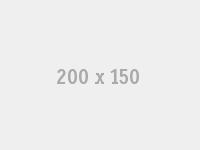
23-02-2021
Cách Reset máy in Brother HL 2321D HL 2361DN không cần nhông
Máy in Brother sau khi sử dụng một thời gian, Trên máy sẽ báo đèn mực hoặc trên màn hình LCD sẽ báo “Toner Emty” hoặc là “Replace toner”. Lúc này bạn cần phải nạp mực lại cho máy in Brother, Nhưng có một vấn đề xảy ra, sau khi nạp mực đầy máy vấn báo hết mực.
Máy in Brother sau khi sử dụng một thời gian, Trên máy sẽ báo đèn mực hoặc trên màn hình LCD sẽ báo “Toner Emty” hoặc là “Replace toner”. Lúc này bạn cần phải nạp mực lại cho máy in Brother, Nhưng có một vấn đề xảy ra, sau khi nạp mực đầy máy vấn báo hết mực.
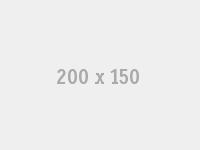
23-02-2021
Hướng Dẫn Cách Reset Máy In Epson 1390 Bị Tràn Bộ Nhớ
“Hướng dẫn cách reset máy in Epson 1390 bị tràn bộ nhớ” đây là nhu cầu được tìm kiếm nhiều nhất khi khách hàng sử dụng máy in Epson 1390 sau một thời gian. Thấu hiểu được tâm lý và nhằm hỗ trợ tối đa cho khách hàng khi mua sản phẩm tại Thành Đạt, ngay sau đây chúng tôi chia sẻ bài viết này để mọi người có thể tự khắc phục được tình trạng máy in Epson 1390 tràn bộ nhớ tại nhà đơn giản.
“Hướng dẫn cách reset máy in Epson 1390 bị tràn bộ nhớ” đây là nhu cầu được tìm kiếm nhiều nhất khi khách hàng sử dụng máy in Epson 1390 sau một thời gian. Thấu hiểu được tâm lý và nhằm hỗ trợ tối đa cho khách hàng khi mua sản phẩm tại Thành Đạt, ngay sau đây chúng tôi chia sẻ bài viết này để mọi người có thể tự khắc phục được tình trạng máy in Epson 1390 tràn bộ nhớ tại nhà đơn giản.